So ändern Sie den Bezugspunkt eines Ansichtskegels interaktiv
- Markieren Sie bei aktivierter Funktion Kamera definieren den Ziehpunkt für den Bezugspunkt durch einen Datenpunkt.
- Bewegen Sie den Aktivpunkt an die neue Position.
-
Geben Sie einen Datenpunkt ein, um die neue Position festzulegen, oder drücken Sie die Reset-Taste, um den Ziehpunkt freizugeben und den Ansichtskegel auf die ursprüngliche Position zurückzusetzen.
Wenn im Funktionseinstellungsfenster die Option Kontinuierliche Ansichtsaktualisierungen aktiviert ist, können Sie beim Manipulieren des Ansichtskegels die Änderungen an der Kameraansicht verfolgen.
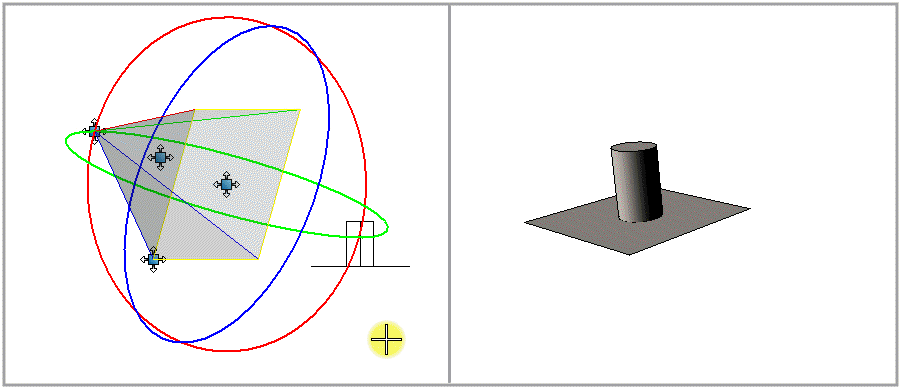
Neupositionierung des Bezugspunkts: Wählen Sie den Bezugspunkt durch einen Datenpunkt aus, verschieben Sie den Bezugspunkt dann an eine andere Position, und bestätigen Sie die neue Position mit einen Datenpunkt.
Wenn Sie den Bezugspunkt auf diese Weise verschieben, bleibt das Ziel auf seiner gegenwärtigen Position. Auf ähnliche Weise können Sie das Ziel neu positionieren und den Bezugspunkt auf seiner gegenwärtigen Position belassen.
Bemerkung: Sie können die Aktivpunkte auch durch Klicken und Ziehen verschieben. Dazu halten Sie beim Verschieben des Aktivpunkts die Datentaste gedrückt. Beim Loslassen der Datentaste wird die Ansicht an die neue Position gesetzt. Bei diesem Verfahren wird die Ansicht beim Drücken der Reset-Taste nicht wieder auf ihre ursprüngliche Position gebracht.
